多表格数据汇总可以使用透视表,使用函数,今天office教程网分享一个通过合并计算完成多表格数据汇总方法,合并计算分为两种情况,一种情况是:多个表格类别一致数据不同,另一种情况......
2021-11-25 138 excel合并计算 excel多表格数据汇总求和
excel2019表格中增加了一个3D模型功能,我们可以将3D模型插入到excel表格中,而且操作也非常简单,接下来我们就来学习在excel2019工作表中插入3D模型的操作方法。
1、单击【3D模型】选项卡
单击【插入】选项卡下【插图】选项组中的【3D模型】按钮。
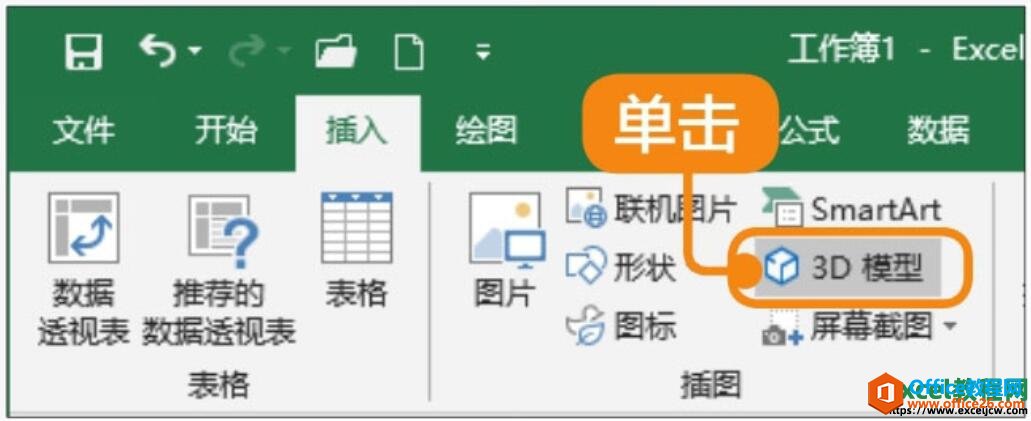
图1
2、选择3D文件
弹出【插入3D模型】对话框,选择要插入的3D模型,单击【插入】按钮。
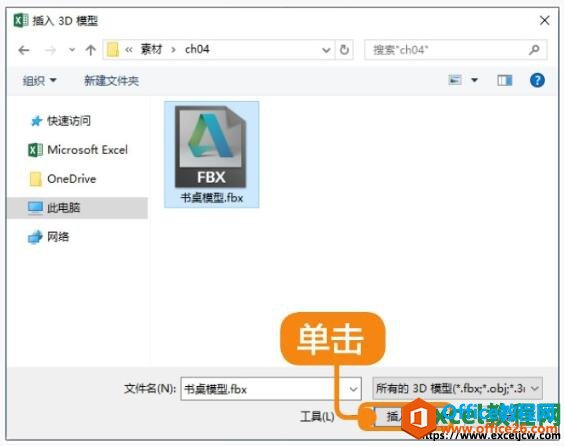
图2
3、单击【确定】按钮
可将选择的3D模型插入到Excel工作表中。
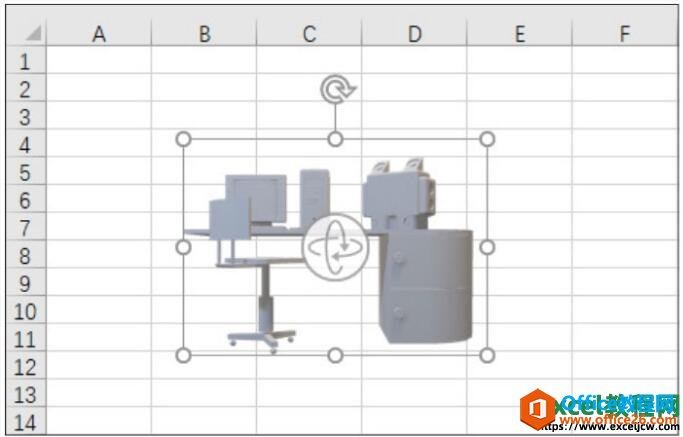
图3
4、选择视图选项
选中插入的3D模型,则会弹出【3D模型工具】功能选项卡,单击【3D模型工具-格式】选项卡下【3D模型视图】选项组中的【其他】按钮,在弹出下拉列表中选择【上前右视图】选项,即可更改3D模型的视图,效果如下图所示。

图4
一般情况下我们在excel表格中插入3D模型功能使用相对较少,本人感觉实用性不大,或许对真正需要的朋友可能更加方便吧。
标签: excelexcel2019excel教程excel插入3D模型
相关文章

多表格数据汇总可以使用透视表,使用函数,今天office教程网分享一个通过合并计算完成多表格数据汇总方法,合并计算分为两种情况,一种情况是:多个表格类别一致数据不同,另一种情况......
2021-11-25 138 excel合并计算 excel多表格数据汇总求和

Excel图表在工作中常用主要有簇状柱形图、堆积柱形图、百分比堆积柱形图等、条形图、折线图、饼图、气泡图、雷达图等,以及多种类型图表的混合使用。不同的图表具有不同的特点,也具有......
2021-11-25 406 excel图表类型

垂直区域|水平区域|混合区域|不连接区域|填充Excel区域|移动Excel区域|拷贝EXCEL区域Excel区域是由多个单元格组成的集合。本文将会从下面的5个知识点来介绍如何使用excel区域。区域......
2021-11-25 465 Excel区域知识

Excel文件选项卡|Excel快速访问工具栏|ExcelRibbon功能区|Excel视图切换|excel行列|Excel状态栏|Excel帮助文档本节将对Excel的工作窗口中的不同组件做简要的介绍。下面逐一介绍每个窗口组件......
2021-11-25 265 Excel工作窗口

隐藏或最小化Ribbon功能区|新建excelRibbon选项卡和组|重命名Ribbon选项卡|添加Excel命令到新建组|重置excelRibbon功能区|设置Excel快速访问工具栏ExcelRibbon功能是微软Excel里最重要的功能组......
2021-11-25 328 Ribbon功能区 Ribbon功能组件